Pode ser um desafio manter o controle de suas senhas, especialmente se você tiver centenas de contas espalhadas pela Internet. Se você quiser encontrar senhas em um Mac, precisará usar as ferramentas certas.
Felizmente, a Apple torna relativamente simples salvar as senhas que você está usando online e em aplicativos no macOS. Se você usar o iCloud e as Chaves do iCloud em vários dispositivos Apple, todas as senhas usadas serão sincronizadas automaticamente e poderão ser acessadas de qualquer lugar.
As Chaves do iCloud permitem que você revise suas senhas em um único local no seu Mac, permitindo que você as use ou altere. Aqui está o que você precisa fazer para usá-lo.
Como encontrar senhas em um Mac
Existem razões práticas para encontrar senhas no seu Mac que vão além de usá-las. Por exemplo, você também pode querer ver, criar, alterar ou excluir senhas salvas, permitindo que você as mantenha atualizadas em todos os seus dispositivos.
Para começar:
- Escolha Preferências do Sistema no Mac Dock .
- Clique em Senhas .
- Desbloqueie suas senhas , se necessário. Isso pode envolver o login com o Touch ID ou a inserção da senha da sua conta. Você também pode autenticar sua senha usando o Apple Watch.
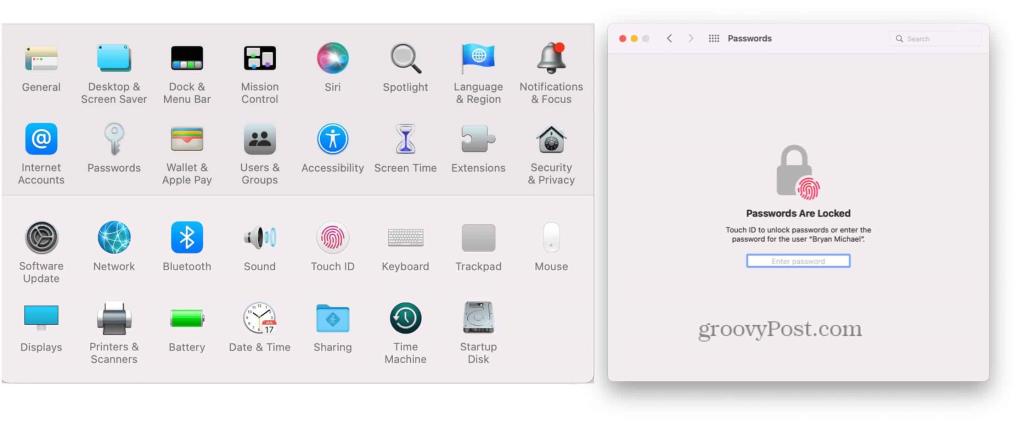
Visualizando Cartões de Senha
No próximo menu, você verá uma lista de suas senhas existentes. Essas senhas provavelmente consistirão nas contas que você usa regularmente ou contas nas quais você fez login (e salvou) pelo menos uma vez em aplicativos ou em seu navegador da web. O lado esquerdo contém uma lista de cada senha em ordem alfabética. Ao clicar em uma senha à esquerda, você verá o cartão de senha inteiro à direita.
Os cartões de senha têm campos reservados para nomes de usuário, senhas e códigos de verificação. Este último funciona com aplicativos como Instagram , Facebook e Google para autenticação de dois fatores.
Além dos campos mencionados acima, o cartão de senha também inclui os botões Editar e Compartilhar.
Ativando as Chaves do iCloud
Se você ainda não ativou o iCloud Keychain, o que é muito improvável em Macs modernos, você pode fazer isso seguindo estas etapas:
- Clique no ícone da Apple no canto superior esquerdo da tela do seu Mac.
- Escolha Preferências do Sistema .
- Selecione ID Apple .
- Ative as Chaves no iCloud .
- Siga quaisquer instruções adicionais que você possa ter, dependendo do seu dispositivo.
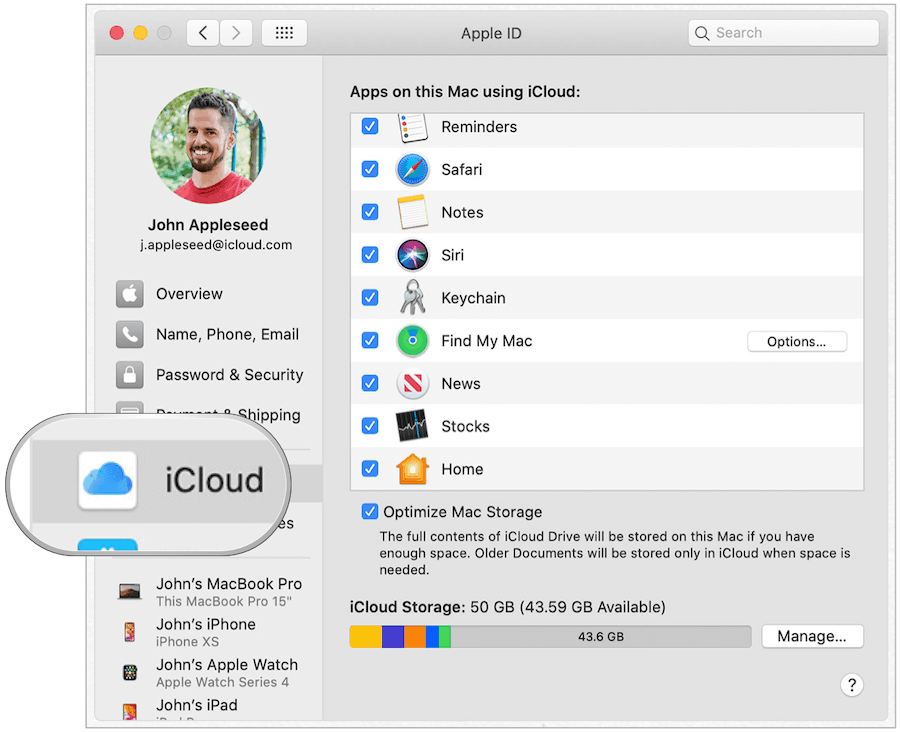
As Chaves do iCloud são seguras?
O iCloud Keychain é absolutamente seguro e seguro de usar.
O iCloud Keychain da Apple fornece um local online seguro para salvar suas informações pessoais. As informações coletadas são protegidas com criptografia de ponta a ponta, o mais alto nível de segurança da Apple.
Além disso, seus dados são protegidos com uma chave armazenada em seu dispositivo, combinada com a senha do seu dispositivo. Sem essas duas peças, ninguém pode acessar esses dados, incluindo a Apple.
Como editar senhas no Mac
Agora que você sabe como encontrar senhas no Mac, é hora de fazer algumas alterações, se necessário. Se você estiver usando as Chaves do iCloud e o iCloud, as alterações feitas no Mac serão refletidas em seus outros dispositivos assim que eles se conectarem à Internet.
Para começar:
- Escolha Preferências do Sistema no Mac Dock .
- Clique em Senhas .
- Desbloqueie suas senhas conforme necessário.
- Selecione um site .
Em seguida, siga as etapas abaixo que correspondem ao que você deseja fazer.
Como alterar a senha de um site no iCloud Keychain
Para alterar as informações de um cartão de senha:
- Clique no botão Editar .
- Na caixa, faça as alterações desejadas no nome de usuário, na senha ou no código de verificação do site.
- Escolha Salvar quando terminar.
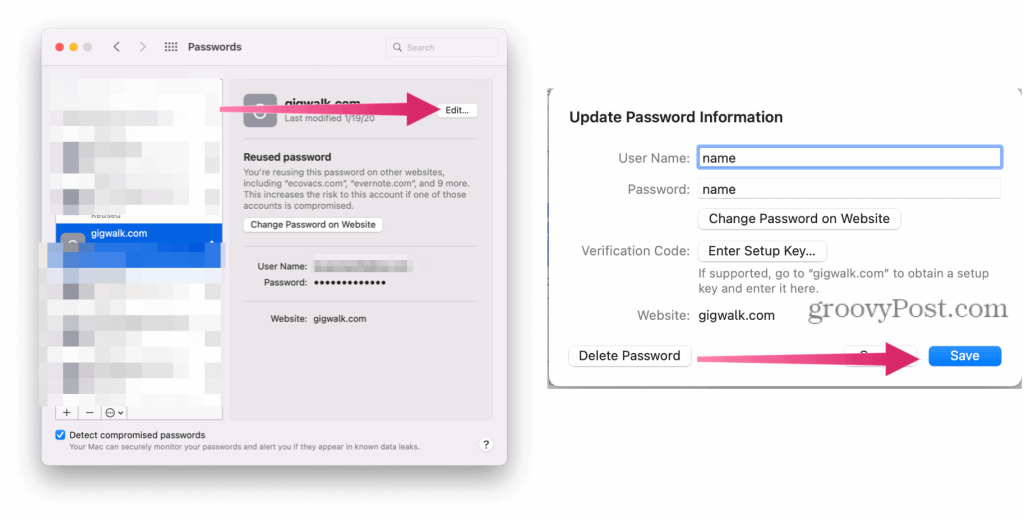
Excluir uma senha de site no iCloud Keychain
Se você deseja excluir um cartão de senha em seus dispositivos, clique no botão Excluir. Em seguida, confirme a exclusão.
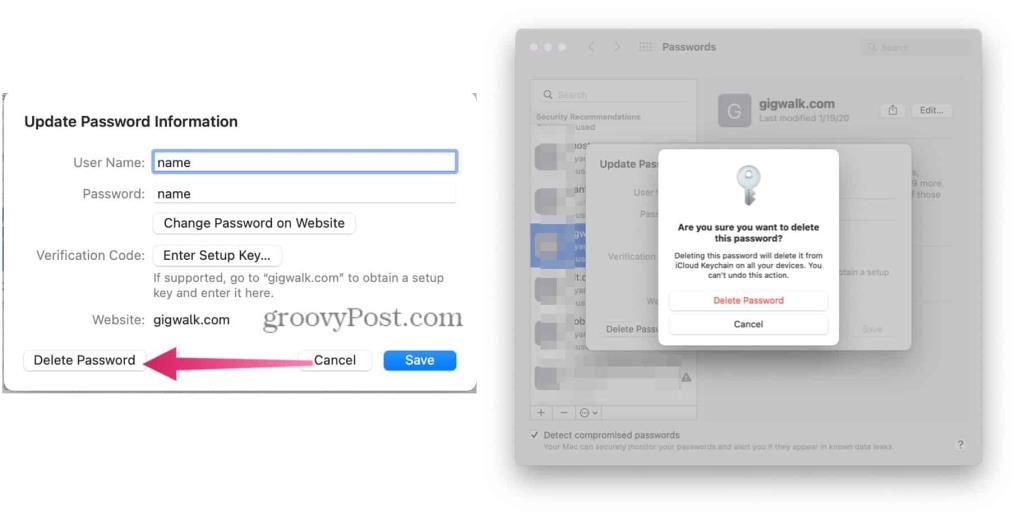
Criar nova senha no iCloud Keychain
A ferramenta Senha no Mac não é exclusiva para salvar senhas de sites e você pode adicionar outros tipos de entradas a qualquer momento. Quando novos cartões são adicionados a um Mac, eles também aparecem em seus outros dispositivos Apple, incluindo iPhone e iPad.
Para criar um novo cartão de senha:
- Escolha Preferências do Sistema no Mac Dock .
- Clique em Senhas .
- Desbloqueie suas senhas conforme necessário.
- Clique no “ + ” no canto inferior esquerdo da janela Senhas.
- Adicione seu site, nome de usuário e senha .
- Selecione Adicionar Senha .
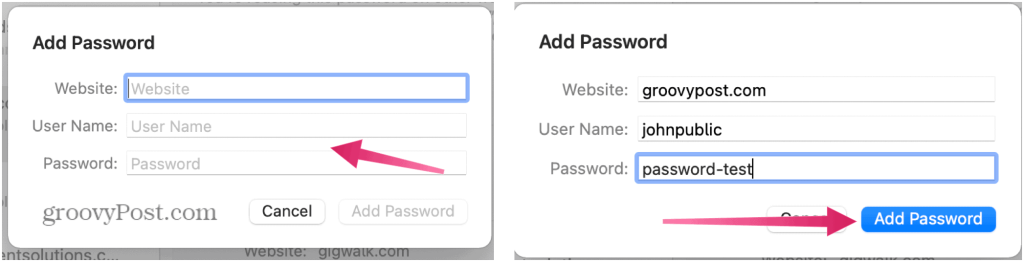
Uma palavra sobre senhas
Ao adicionar uma nova senha por meio do Safari, você tem a opção de usar uma senha forte. Quando selecionada, a Apple gera automaticamente uma senha que inclui oito ou mais caracteres, letras maiúsculas e minúsculas e pelo menos um número.
Às vezes, um site ou aplicativo não permite essa combinação. Nesses casos, você precisará criar uma senha que corresponda aos requisitos individuais. Infelizmente, quando você altera uma senha existente no Mac, não há a opção de usar uma senha forte.
Salvando cartão bancário ou informações de crédito no Mac
Quando você adiciona informações de cartão de crédito ou banco em um site por meio do Safari , as Chaves do iCloud sugerem salvar as informações para uso posterior. Ao fazer isso, você receberá uma solicitação para usar essas informações ao tentar fazer uma compra em outro lugar.
Se você aceitar, o sistema salva apenas o número do cartão e a data de validade. Você precisará adicionar o código de segurança digital de 3 ou 4 sempre.
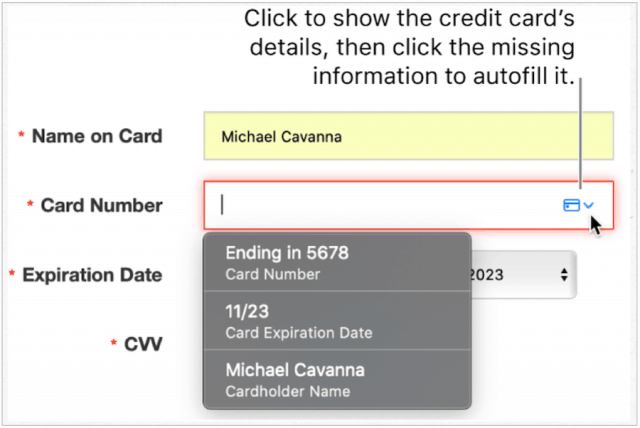
Alteração das informações do cartão bancário
As informações bancárias não são armazenadas com outras senhas no Mac. Em vez disso, você pode encontrá-los no Safari.
Você pode alterar ou excluir informações bancárias ou de cartão de crédito nas Chaves do iCloud seguindo as etapas a seguir:
- Abra o aplicativo Safari no seu Mac.
- Escolha Safari > Preferências no lado esquerdo da barra de ferramentas do Mac na parte superior.
- Clique na guia Preenchimento automático . Faça login usando sua senha do sistema.
- Escolha Editar ao lado de Cartões de crédito.
- Selecione Adicionar para adicionar um novo cartão bancário.
- Realce o cartão que deseja excluir e clique em Excluir .
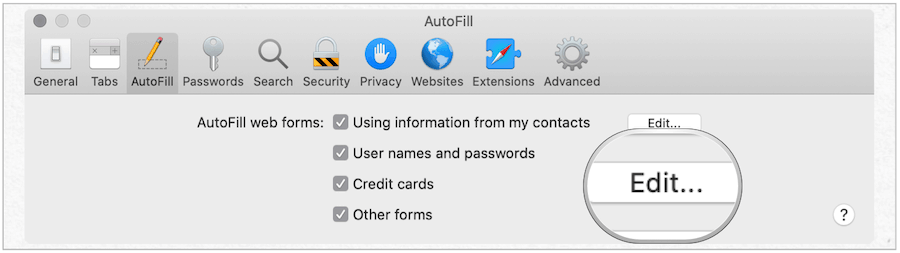
Outras soluções de armazenamento de senha
Graças ao iCloud Keychain, você pode proteger suas informações pessoais com segurança, sejam senhas importantes ou informações de cartão bancário.
Como o iCloud Keychain possibilita armazenar senhas em vários dispositivos, faz sentido usar essa ferramenta quando mais de um dispositivo Apple estiver envolvido. No entanto, existem outras soluções de armazenamento de senhas disponíveis para Mac . Como o iCloud Keychain, a maioria dessas soluções também possui sincronização em vários dispositivos.
Entre os muitos gerenciadores de senhas de terceiros estão 1Password , LastPass e Dashlane. Essas ferramentas fornecem gerenciamento de senhas entre plataformas para usuários do Android e do Windows, algo que o iCloud Keychain não possui.

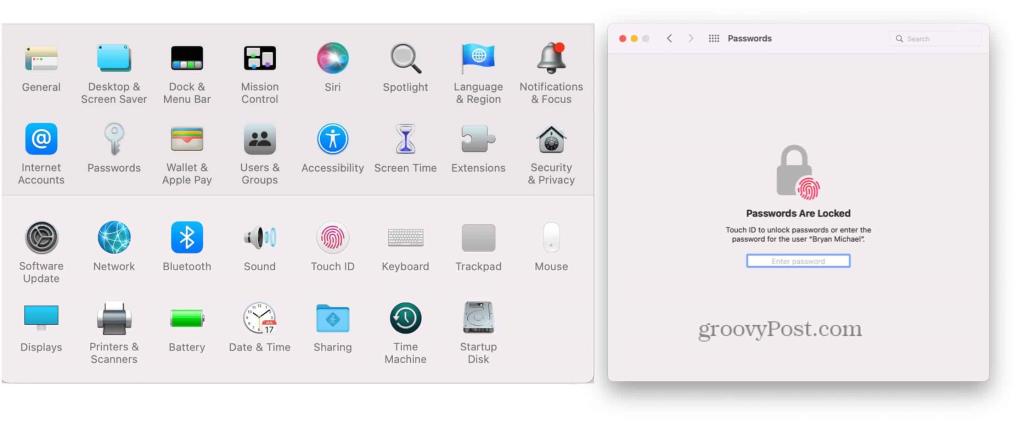
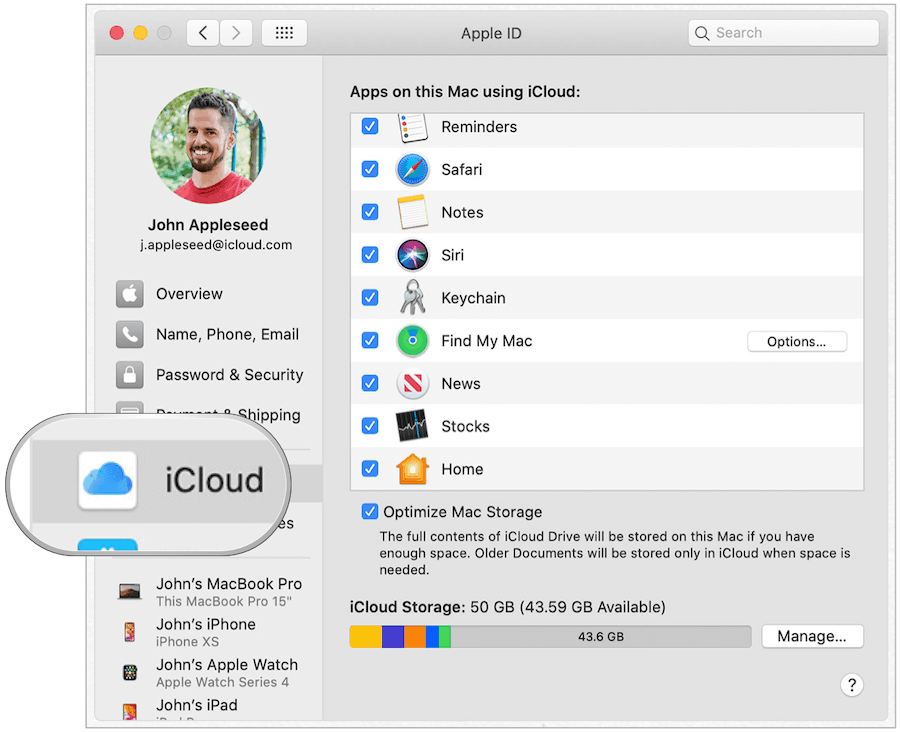
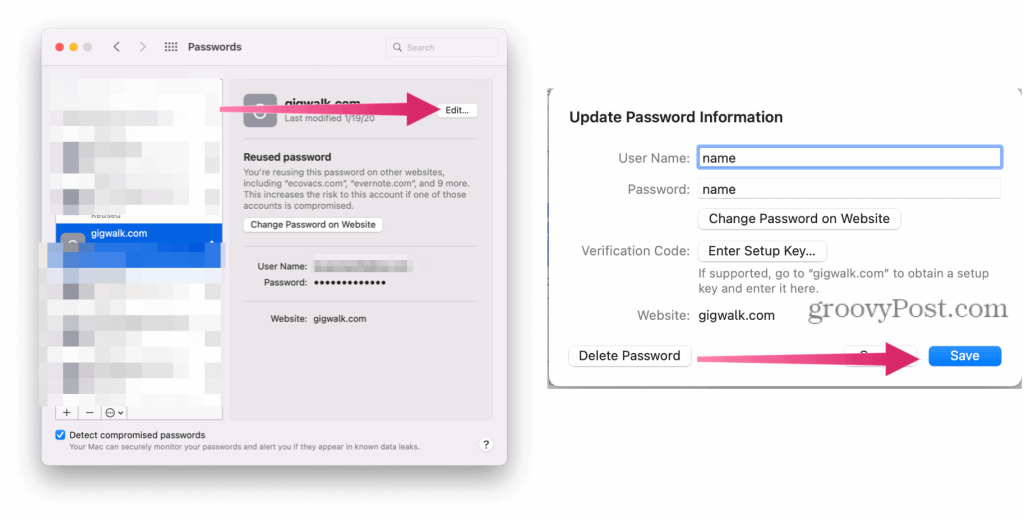
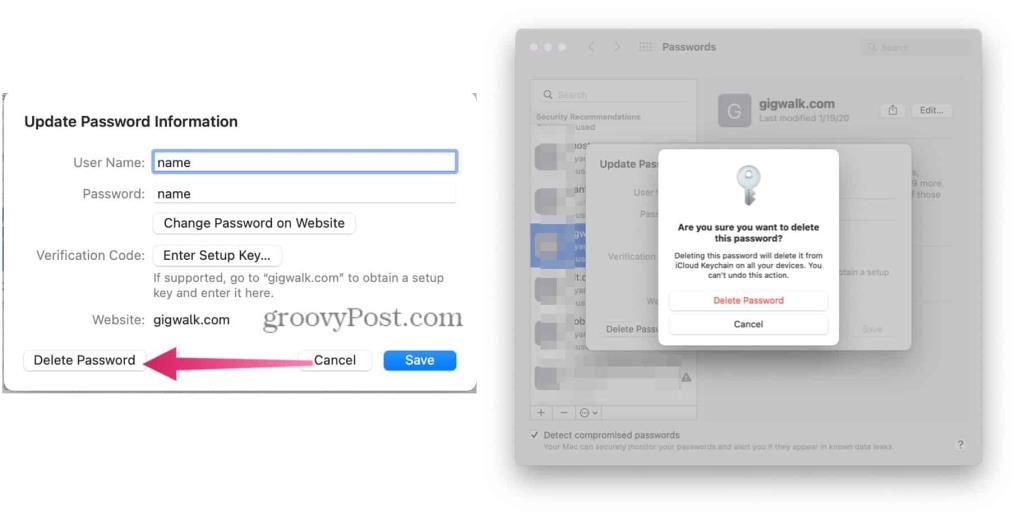
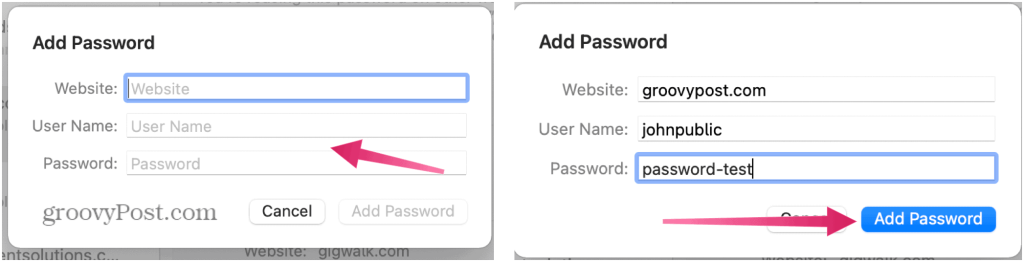
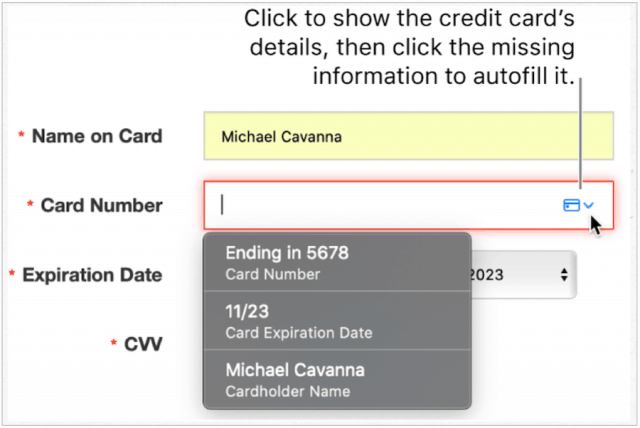
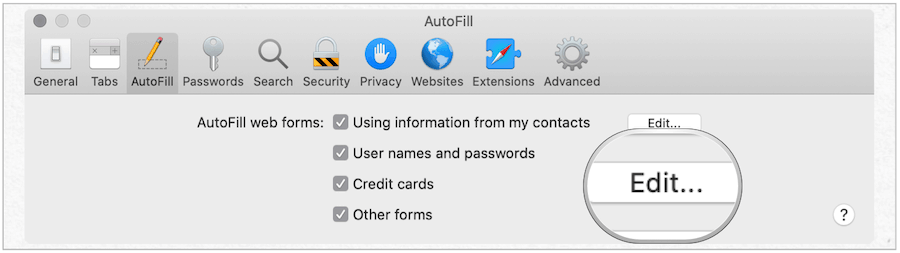

![[RESOLVIDO] Erros do Call of Duty Advanced Warfare - travando, travando, FPS baixo e mais [RESOLVIDO] Erros do Call of Duty Advanced Warfare - travando, travando, FPS baixo e mais](https://luckytemplates.com/resources1/images2/image-6547-0408150359208.png)

![Como corrigir o erro 3000 do Twitch? [100% resolvido] Como corrigir o erro 3000 do Twitch? [100% resolvido]](https://luckytemplates.com/resources1/images2/image-8735-0408151115015.png)
![[RESOLVIDO] Erros do American Truck Simulator: Crash, Steam_Api64.Dll está ausente e mais [RESOLVIDO] Erros do American Truck Simulator: Crash, Steam_Api64.Dll está ausente e mais](https://luckytemplates.com/resources1/images2/image-8887-0408151238368.png)

![[RESOLVIDO] Como corrigir League Of Legends d3dx9_39.dll ausente, erro DirectX [RESOLVIDO] Como corrigir League Of Legends d3dx9_39.dll ausente, erro DirectX](https://luckytemplates.com/resources1/images2/image-4059-0408151106351.png)

